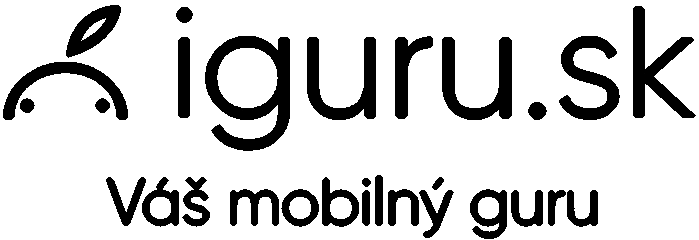Ako zistím zdravie batérie svojho iPhone, Samsung, či notebooku? Kompletný návod 2025
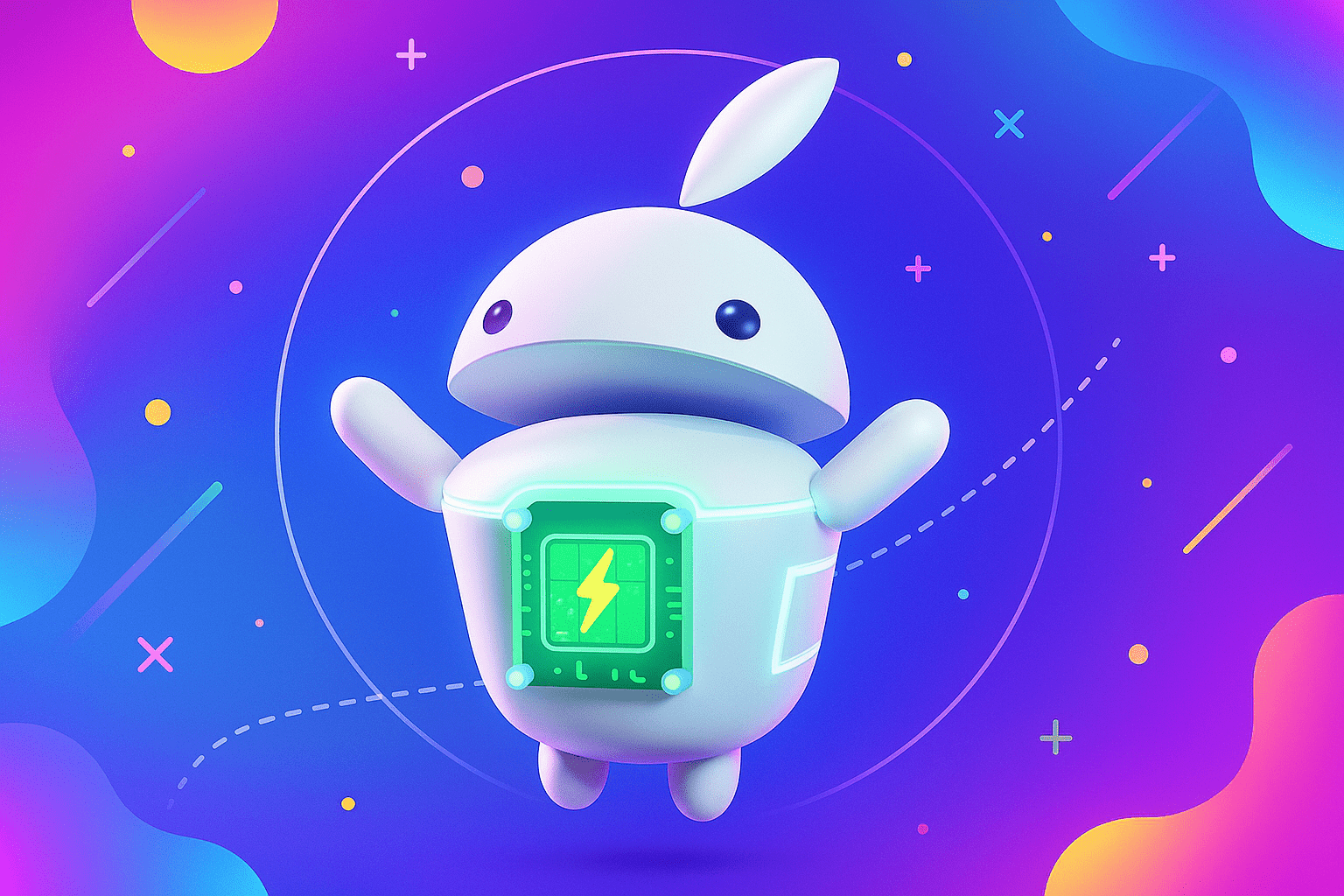
Batéria je srdcom každého mobilného zariadenia. Či už vlastníte iPhone, Samsung Galaxy, iný Android telefón alebo notebook, zdravie batérie priamo ovplyvňuje výdrž a výkon vášho zariadenia. V tomto komplexnom návode vám ukážeme, ako jednoducho skontrolovať stav batérie a predĺžiť jej životnosť.
📱 Zdravie batérie iPhone - rýchla kontrola priamo v iOS
Apple integroval kontrolu zdravia batérie priamo do systému iOS, čo robí celý proces veľmi jednoduchým. Funkcia je dostupná od iOS 11.3 a vyššie pre iPhone 6s a novšie modely.
Postup kontroly zdravia batérie na iPhone:
- Otvorte Nastavenia na vašom iPhone
- Prejdite do sekcie Batéria
- Kliknite na Kondícia batérie a nabíjanie (v starších verziách "Zdravie batérie")
- Zobrazí sa vám Maximálna kapacita v percentách
Čo znamenajú jednotlivé hodnoty:
- 100% - 90% - Výborný stav, batéria funguje optimálne
- 89% - 80% - Dobrý stav, mierne znížená výdrž
- 79% - 70% - Začínajte uvažovať o výmene
- Pod 70% - Odporúčaná výmena batérie
💡 Tip pre iPhone používateľov:
Apple garantuje, že batéria iPhone si zachová minimálne 80% svojej pôvodnej kapacity po 500 úplných nabíjacích cykloch. Pri bežnom používaní to znamená približne 2-3 roky. Aktivujte si Optimalizované nabíjanie batérie pre predĺženie jej životnosti!
🤖 Samsung Galaxy a Android telefóny - viac možností kontroly
Metóda 1: Samsung Members aplikácia (pre Samsung Galaxy)
- Stiahnite aplikáciu Samsung Members z Galaxy Store alebo Google Play
- Otvorte Nastavenia → Starostlivosť o batériu a zariadenie
- Zvoľte Diagnostika → Diagnostika telefónu
- Vyberte Stav batérie
- Uvidíte hodnotenie: "Dobrý", "Normálny" alebo "Slabý"
Metóda 2: AccuBattery (univerzálna pre všetky Android telefóny)
- Stiahnite aplikáciu AccuBattery z Google Play (zadarmo)
- Nechajte aplikáciu monitorovať aspoň 3-5 nabíjacích cyklov
- V záložke Zdravie uvidíte odhadovanú kapacitu v mAh a percentách
- Aplikácia zobrazí aj počet nabíjacích cyklov a rýchlosť vybíjania
Metóda 3: Skrytá diagnostika (funguje na niektorých Android telefónoch)
Zobrazí sa menu s informáciami o batérii. Poznámka: Tento kód nefunguje na všetkých zariadeniach.
💻 Windows notebooky - podrobná správa o batérii
Windows má zabudovanú funkciu na generovanie detailnej správy o zdraví batérie, ktorá poskytuje komplexné informácie o histórii používania a aktuálnom stave.
Postup generovania správy o batérii:
- Kliknite pravým tlačidlom na Štart a vyberte Windows Terminal (Admin) alebo Príkazový riadok (Admin)
- Zadajte nasledujúci príkaz:
- Príkaz vytvorí HTML súbor na disku C:
- Otvorte súbor battery_report.html v prehliadači
- V správe nájdete:
- Design Capacity - pôvodná kapacita batérie
- Full Charge Capacity - aktuálna maximálna kapacita
- Cycle Count - počet nabíjacích cyklov
- Battery Life Estimates - odhad výdrže
🍎 MacBook - kontrola cyklov a stavu batérie
Metóda 1: Rýchla kontrola stavu
- Kliknite na ikonu Apple v ľavom hornom rohu
- Vyberte Nastavenia systému
- V bočnom paneli kliknite na Batéria
- Kliknite na tlačidlo Podrobnosti o batérii
Metóda 2: Detailné informácie vrátane cyklov
- Podržte klávesu Option (⌥)
- Kliknite na Apple → Informácie o systéme
- V sekcii Hardware vyberte Napájanie
- Uvidíte:
- Počet cyklov (Cycle Count)
- Stav (Condition) - Normal, Service Recommended atď.
- Maximálnu kapacitu v mAh
Limity cyklov pre MacBooky:
- Novšie MacBooky (2010 a novšie): 1000 cyklov
- MacBook Air (2018 a novšie): 1000 cyklov
- MacBook Pro s Apple Silicon: 1000 cyklov
🔋 Univerzálne tipy na predĺženie životnosti batérie
📊 Optimálna úroveň nabitia
Udržujte batériu medzi 20% a 80%. Vyhýbajte sa úplnému vybitiu na 0% aj nabíjaniu na 100% každý deň.
🌡️ Správna teplota
Ideálna prevádzková teplota je 16°C až 22°C. Extrémne teplo aj chlad poškodzujú batériu.
🔌 Originálne nabíjačky
Používajte len originálne alebo certifikované nabíjačky a káble. Lacné alternatívy môžu batériu poškodiť.
💾 Dlhodobé skladovanie
Pri dlhodobom nepoužívaní nabite batériu na 50% a zariadenie vypnite. Kontrolujte stav každé 3 mesiace.
🔄 Softvérové aktualizácie
Udržujte operačný systém aktuálny. Nové verzie často obsahujú optimalizácie spotreby energie.
⚡ Rýchle nabíjanie
Používajte rýchle nabíjanie len keď je to nutné. Pomalšie nabíjanie je šetrnejšie k batérii.
⚠️ Kedy je čas na výmenu batérie?
- Zdravie batérie kleslo pod 80% pôvodnej kapacity
- Zariadenie sa neočakávane vypína aj pri vyššom nabití
- Batéria sa výrazne prehreje pri nabíjaní alebo používaní
- Viditeľné vydutie batérie (okamžite prestaňte používať!)
- Výdrž batérie je menej ako 50% oproti novému stavu
📈 Aplikácie tretích strán na monitorovanie batérie
Pre mobilné zariadenia:
- AccuBattery (Android) - detailné štatistiky a história nabíjania
- Battery Life (iOS) - jednoduchá kontrola výdrže a počtu cyklov
- GSam Battery Monitor (Android) - pokročilé grafy spotreby
- Ampere (Android) - meranie nabíjacieho prúdu
Pre notebooky:
- BatteryInfoView (Windows) - podrobné informácie o batérii
- CoconutBattery (macOS) - história zdravia batérie MacBookov
- HWMonitor (Windows) - monitorovanie teploty a napätia
- BatteryCare (Windows) - optimalizácia nabíjacích cyklov
📌 Záverečné odporúčania
Pravidelná kontrola zdravia batérie vám pomôže predísť nepríjemným prekvapeniam a optimalizovať výdrž vašich zariadení. Pamätajte:
- Kontrolujte stav batérie každé 3 mesiace
- Pri poklese pod 80% kapacity zvážte výmenu batérie
- Dodržiavajte správne nabíjacie návyky - pravidlo 20-80%
- Investujte do kvalitného príslušenstva
- Pri problémoch kontaktujte autorizovaný servis
Zdravá batéria = spokojný používateľ! Starostlivosťou o batériu nielenže predĺžite jej životnosť, ale aj ušetríte peniaze a prispejete k ochrane životného prostredia.